5 façons simples de réparer une entité de requête 413 trop grande sur WordPress
Publié: 2022-09-28Le 413 Entity Too Large WordPress est un problème courant pour les sites Web WordPress. Cela se produit généralement lorsque vous téléchargez des fichiers dont la taille dépasse la limite maximale de téléchargement de fichiers sur votre site. L'occurrence la plus probable de cette erreur se produit lors des téléchargements de thèmes ou de plugins.
Essayons d'analyser cette erreur !
- Comprendre 413 Request Entity Too Large WordPress
- Les préparatifs
- #1 Télécharger des fichiers volumineux sur le serveur via SFTP
- #2 Vérifiez les erreurs d'autorisation du serveur
- #3 Modifier le fichier WordPress functions.php
- #4 Augmenter la limite de taille du fichier de téléchargement via le fichier .htaccess
- #5 Modifier la configuration de votre serveur NGINX
- Que faire si l'erreur persiste ?
Comprendre 413 Request Entity Too Large WordPress
Alors, quelle est l'erreur WordPress 413 Request Entity Too Large ?
- 413 : Ce désagrément figure dans la liste des codes d'erreur 4xx. Cela se produit en raison d'un problème entre le serveur et le navigateur.
- Entité de demande : l'entité dans ce cas est la charge utile qu'un client demande au serveur de fournir pour télécharger des fichiers.
- Trop grand : l'entité est plus grande que le quota prédéfini du serveur pour le téléchargement.
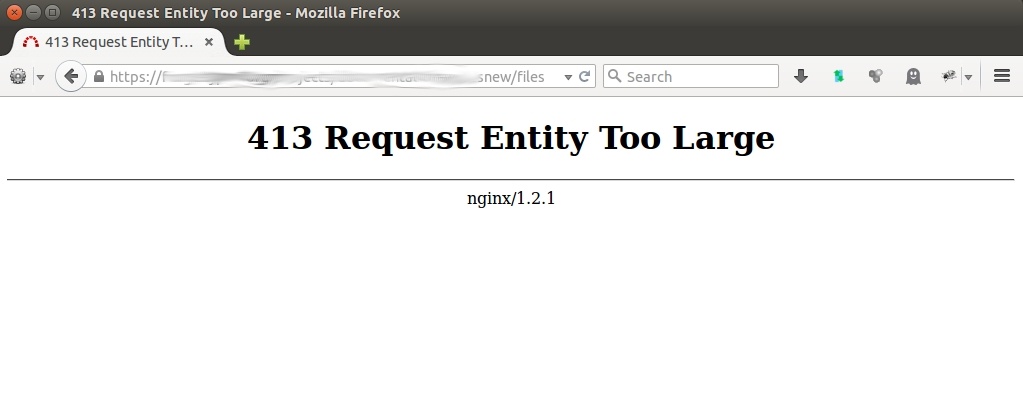
Les hébergeurs Web fixent généralement une limite à la taille du téléchargement. Cela empêche les utilisateurs d'utiliser trop de ressources de stockage, ce qui entraîne une surcharge du site Web. Cependant, il est courant que les utilisateurs oublient la limite lors du téléchargement de fichiers.
Bien que l'erreur soit préoccupante, elle n'est pas fatale comme l'écran blanc de la mort dans WordPress. Nous pouvons le résoudre en modifiant certaines informations sur le serveur.
Dans cet article, nous allons vous montrer 3 façons de corriger facilement l'erreur WordPress 413 Request Entity Too Large.
Les préparatifs
Réparer 413 Request Entity Too Large WordPress est relativement simple pour ceux qui sont habitués à WordPress. Cependant, c'est extrêmement difficile pour les nouveaux arrivants. Pour vous aider à surmonter la limitation, nous vous montrerons comment corriger étape par étape l'erreur WordPress 413 Request Entity Too Large.
Voici une liste de choses que vous devrez d'abord préparer :
- Accès administrateur à votre serveur.
- Un client FTP/SFTP approprié.
- Savoir utiliser FTP/SFTP
- Une sauvegarde actuelle du site Web au cas où le pire se produirait.
Si vous êtes prêt et que vous avez sauvegardé votre site Web, commençons !
5 façons de réparer une entité de requête 413 trop grande dans WordPress
Les 5 méthodes suivantes sont répertoriées de la plus simple à la plus difficile.
#1 Télécharger des fichiers volumineux sur le serveur via SFTP
Au lieu de télécharger des fichiers volumineux à l'aide du tableau de bord d'administration intégré de WordPress, essayez de les télécharger via SFTP. C'est une excellente idée car les protocoles comme SFTP sont presque le moyen le plus proche d'accéder à votre serveur. En outre, vous pouvez éliminer tous les problèmes associés au frontal pouvant être à l'origine de l'erreur.
Tout d'abord, vous devez vous connecter à votre site via SFTP et trouver le dossier /wp-content/ . Téléchargez ensuite votre fichier dans ce dossier sur le serveur et attendez que le meilleur vienne.
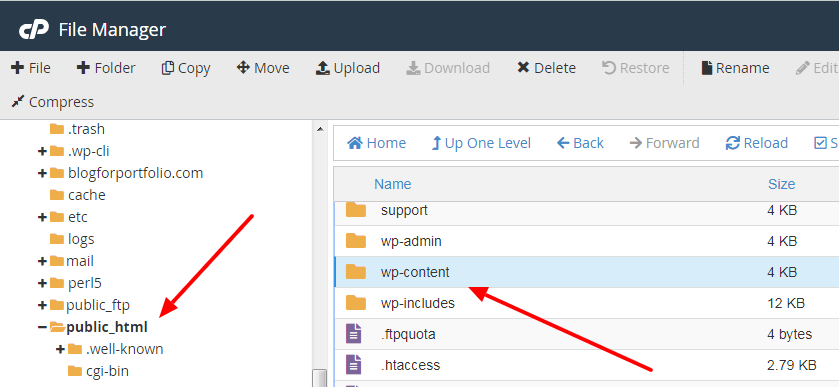
Pour en savoir plus sur la structure des fichiers et des dossiers WordPress, consultez notre guide détaillé.
#2 Vérifiez les erreurs d'autorisation du serveur
Vérifiez à nouveau les autorisations de vos fichiers WordPress pour voir si l'utilisateur est autorisé à télécharger des fichiers de toutes tailles. Une fois que cela est trié, l'erreur devrait disparaître.
Il est important de définir si le problème se produit parce que des utilisateurs spécifiques sont restreints pour certaines raisons. Pour plus de détails, reportez-vous à nos instructions sur la correction des erreurs d'autorisation de fichiers et de dossiers WordPress.
#3 Modifier le fichier WordPress functions.php
La modification du fichier functions.php est assez simple et peut être effectuée dans l'interface d'administration de WordPress.
Pour modifier le fichier, vous devez d'abord entrer dans le tableau de bord d'administration de WordPress. Ensuite, allez dans Apparence et cliquez sur Theme File Editor . Vous verrez le fichier functions.php situé sur votre droite.
Le fichier functions.php doit être à la racine de votre serveur. Dans de nombreux cas, cette racine s'appelle www ou public_html , ou il peut s'agir de l'abréviation de votre site. La plupart du temps, vous pouvez trouver le fichier functions.php dans le dossier du thème WordPress.
Ce fichier est couramment utilisé pour définir des « classes » et des « actions » sur votre site WordPress. Il peut ajouter des fonctionnalités telles que l'activation des vignettes de publication, la mise en forme des publications et la création de menus de navigation.

Une fois le fichier ouvert, saisissez le code suivant :
@ini_set( '_max_size' , '64M' ); @ini_set( 'post_max_size', '64M'); @ini_set( 'max_execution_time', '300' );
Ce code augmentera la taille maximale du fichier à télécharger. Les nombres doivent être suffisamment grands pour faire disparaître l'erreur.
Une fois terminé, enregistrez votre fichier et téléchargez-le à nouveau sur le serveur. Si l'erreur 413 Request Entity Too Large WordPress existe toujours, passez à la méthode suivante.
#4 Augmenter la limite de taille du fichier de téléchargement via le fichier .htaccess
Le .htaccess est un fichier de configuration pour les serveurs Apache, ce qui signifie qu'il est lu par le serveur. Vous devez donc être prudent lors de la modification. N'apportez aucune modification inutile, car cela peut remplacer les paramètres de configuration du serveur tels que l'authentification, la mise en cache et l'optimisation du serveur.
Tout comme votre fichier functions.php , votre fichier .htaccess se trouve sur votre serveur. Donc, tout d'abord, vous devez vous connecter à votre serveur et regarder dans votre dossier racine comme avant.
Le fichier .htaccess doit se trouver dans ce répertoire. S'il manque, nous vous recommandons de contacter votre hébergeur pour savoir où il se trouve et si votre serveur fonctionne sur NGINX à la place.
Ouvrez-le une fois que vous l'avez trouvé. Vous verrez apparaître l'éditeur de texte, accédez à # END WordPress à la fin du fichier et collez le code suivant en dessous :
php_value upload_max_filesize 64M php_value post_max_size 64M php_value max_execution_time 300 php_value max_input_time 300
Cela ressemble au code que vous ajouteriez au fichier functions.php , n'est-ce pas ? La différence ici est que vous donnez des instructions directes au serveur.
Enregistrez vos modifications et fermez la fenêtre de l'éditeur. Ensuite, revenez à la page d'administration de WordPress et essayez de télécharger un nouveau fichier.
#5 Modifier la configuration de votre serveur NGINX
Si vous suivez les étapes ci-dessus et que vous obtenez toujours l'erreur, vous devez également configurer NGINX. NGINX a un paramètre client_max_body_size pour limiter la taille maximale demandée par le client. Si la demande dépasse le nombre ci-dessus, vous devez ajuster cette configuration de nombre afin que l'erreur n'apparaisse pas.
Lorsque vous utilisez NGINX, vous travaillez avec le serveur, plutôt que de passer par WordPress. N'oubliez pas que la configuration de nginx.conf nécessitera un éditeur de texte pour l'éditer. Trouvez-en un qui vous convient et commencez à le modifier en vous connectant au serveur Web et en accédant au fichier nginx.conf .
Ouvrez le fichier et vérifiez la ligne de code : client_max_body_size . Vous pouvez remplacer ce texte par la valeur souhaitée, par exemple :
# définir la taille du corps du client sur 8M # client_max_body_size 8M ;
Que faire si vous ne voyez pas le code ? Pas de problème, vous pouvez ajouter ce code à la fin du serveur, de l'emplacement ou du bloc http comme ceci :
serveur {
…
client_max_body_size 64M ;
}Enregistrez et fermez le fichier. Vous pouvez ensuite redémarrer le serveur Web NGINX avec la commande suivante :
service nginx restart ou # nginx -s recharge
Que faire si l'erreur persiste ?
Suivez toutes les méthodes mais l'erreur apparaît toujours? Nous vous suggérons de contacter le support d'hébergement de votre service CDN actuel pour obtenir de l'aide. Signalez les problèmes et les mesures que vous avez prises pour les résoudre.
Si vous utilisez un CDN pour améliorer les performances de votre site, cela pourrait également être la cause de vos problèmes. Le serveur CDN que vous utilisez peut imposer une limite de taille de fichier trop petite.
Comme vous ne pouvez pas modifier directement les fichiers de ces serveurs, consultez la documentation de votre fournisseur CDN ou contactez le support pour résoudre l'erreur. Enfin, vous pouvez envisager de télécharger des fichiers alternatifs, de réduire la taille de votre fichier actuel ou de mettre à niveau votre plan de stockage.
Ne laissez plus 413 Request Entity Too Large WordPress vous déranger !
En dépit d'être une plate-forme solide comme le roc, WordPress a également beaucoup d'erreurs au fil du temps. Le 413 Request Entity Too Large WordPress est l'un des plus courants. Vous devez donc comprendre les limites de votre site Web ainsi qu'une approche diversifiée pour les résoudre.
À travers cet article, nous avons donné quelques informations de base sur cette erreur et 5 façons de la corriger. N'hésitez pas à contacter le support client de votre hébergement chaque fois que vous sentez que vous en avez besoin.
Il s'agit d'un problème causé par la limite maximale de téléchargement de fichiers. Parfois, vous pouvez rencontrer des problèmes avec les types de téléchargement de fichiers. En termes simples, WordPress définit des restrictions sur plusieurs types de fichiers pour des raisons de sécurité. Voyons comment résoudre ce problème !
